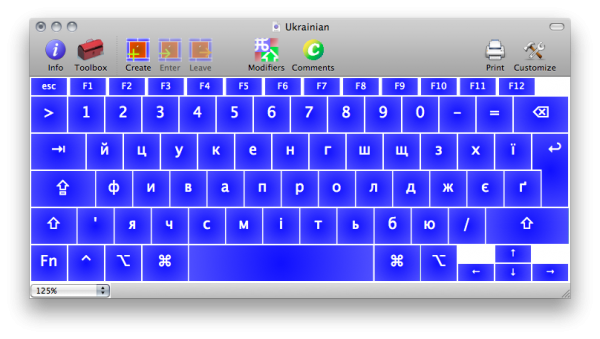Ćirilica - koja su slova na tipkovnici?
 Raspored tipkovnice na ruskom jeziku diljem svijeta zove se ćirilica. Popularan je među izvornim govornicima, a prepoznatljiv je i onima koji nikada nisu učili jezike slavenske skupine. Razmislimo koja se slova nazivaju ćirilicom, a koja latinicom.
Raspored tipkovnice na ruskom jeziku diljem svijeta zove se ćirilica. Popularan je među izvornim govornicima, a prepoznatljiv je i onima koji nikada nisu učili jezike slavenske skupine. Razmislimo koja se slova nazivaju ćirilicom, a koja latinicom.
Sadržaj članka
Raspored ruske tipkovnice
Prva tipkovnica stvorena je s latiničnim znakovima. Ali kako se širio, dobio je dodatne simbole drugih jezika, od kojih se malo razlikovao (na primjer, njemački). A za druge jezike potpuno je promijenio svoj izgled. Zapanjujući primjer za to je ćirilica.

Zašto se ruski raspored zove ćirilica?
Čudno, znakovi na "ruskoj" tipkovnici nisu sama ćirilica, već su samo stvorena na temelju nje. Ćirilica je staroslavensko pismo koje se trenutno ne koristi u svakodnevnom pisanju. Budući da su ćirilicu nekoć stvorili apostoli Ćiril i Metod, ona je zapravo postala prvi pisani jezik u Rusiji. Odlučili su po njoj nazvati raspored tipkovnice na ruskom jeziku.
Kako je ruska abeceda raspoređena na tipkovnici
Slova ćiriličnog rasporeda, nastala nakon eksperimenata s Qwertyjem, nisu poredana abecednim redom, već ovisno o učestalosti njihove uporabe. Budući da je ruski izgled nastao nešto kasnije od latinskog, uzete su u obzir pogreške najnovijeg iskustva.
VAŽNO! Ruski izgled je ergonomičniji i praktičniji za jednostavan ispis i tipkanje dodirom.

Slova u njemu raspoređena su prema sljedećem principu:
- najčešće korištena slova nalaze se ispod kažiprsta;
- rijetke - ispod slabijeg prstenjaka i malog prsta;
- slovo E nalazi se u posebnom kutu, jer se pri ispisu koristi u iznimnim slučajevima.
REFERENCA! Glavni nedostatak ćiriličnog rasporeda je mjesto zareza koji nema poseban ključ.
Da biste ga smjestili u tekst, morate koristiti dvije tipke odjednom. Neki smatraju da je to razlog čestog izostavljanja zareza tijekom brzog dopisivanja e-poštom.
Prelazak sa ćirilice na latinicu i nazad
U prilagođenim računalima i prijenosnim računalima prebacivanje na ćirilicu nije teško. Međutim, ako sustav koji ste instalirali ne pruža odmah brzi pristup ruskom izgledu, tada ćete morati napraviti dodatne postavke.
REFERENCA! Slično, možete povezati bilo koji drugi raspored, što je najvažnije za one koji uče nekoliko stranih jezika.
Drugi jezik tipkovnice - latinica
Latinska abeceda često djeluje kao glavni raspored, jer je doslovno nemoguće bez njezine upotrebe. Ne samo da su sve komunikacije na Internetu (URL-ovi web-mjesta, e-pošta) napisane latiničnim slovima, već se i operacije na istom naredbenom retku pišu latiničnim slovima.
Ako nemate brzi pristup ćirilici u postavkama, morat ćete napraviti nekoliko koraka da je dodate. Da biste to učinili, samo slijedite jednostavan algoritam.
- Otvorite upravljačku ploču.
- Odaberite karticu Regija i jezik.
- U stupcu Dodaj jezik možete dodati željeni izgled (ili nekoliko njih). Nakon toga će se pojaviti na dnu ploče za brzi pristup zajedno s latinicom.
Referenca: U istoj kartici, ako je potrebno, možete promijeniti jezik Windows sučelja.
Kako preći sa ćirilice na latinicu i vratiti se nazad
 Prilikom ispisa često morate mijenjati izgled, bilo da se radi o porukama na stranim jezicima, web stranicama i email adresama, kao i nekim posebnim znakovima koji nisu dostupni na ćiriličnom rasporedu (primjerice, uglate zagrade).
Prilikom ispisa često morate mijenjati izgled, bilo da se radi o porukama na stranim jezicima, web stranicama i email adresama, kao i nekim posebnim znakovima koji nisu dostupni na ćiriličnom rasporedu (primjerice, uglate zagrade).
Tipkovnički prečac
Kada bi se mijenjanje izgleda radilo ručno svaki put kroz postavke, to bi znatno usporilo brzinu ispisa. Stoga smo identificirali nekoliko kombinacija tipki koje se moraju pritisnuti istovremeno za prebacivanje:
- Shift i Alt;
- Pobjeda i prostor.
Referenca: ako ste povezali nekoliko izgleda, oni će se izmjenjivati. Stoga ćete možda morati nekoliko puta pritisnuti tipke.
Alatna traka za brzi pristup
Nešto manje brz način promjene izgleda preko ploče za brzi pristup. Međutim, praktičnije je ako imate povezana više od tri izgleda. Desno na donjoj ploči nalazi se ikona izgleda, koja je 2-3 slova od naziva abecede (EN - latinica, RUS - ćirilica). Kada na njega kliknete lijevom tipkom miša, prikazat će se svi povezani izgledi. Još jednim klikom možete odabrati onu koja vam je potrebna.